وقتی به مانیتور فکر می کنید ، احتمالاً آن را به رایانه شخصی یا لپ تاپ متصل می کنید. با این حال ، این صفحه نمایش در واقع می تواند با طیف گسترده ای از دستگاه های دیگر از جمله تلفن های هوشمند ، کنسول های بازی ، چوب های پخش و بازیکنان رسانه ای کار کند – فقط باید بدانید که از کجا شروع کنید.
وقتی به مانیتور فکر می کنید ، احتمالاً آن را به رایانه شخصی یا لپ تاپ متصل می کنید. با این حال ، این صفحه نمایش در واقع می تواند با طیف گسترده ای از دستگاه های دیگر از جمله تلفن های هوشمند ، کنسول های بازی ، چوب های پخش و بازیکنان رسانه ای کار کند – فقط باید بدانید که از کجا شروع کنید.
7
نمایش تلفن آینه

تلفن هوشمند شما با رایانه متفاوت نیست. درست مثل اینکه می توانید یک کامپیوتر یا لپ تاپ را به مانیتور وصل کنید ، می توانید همین کار را با دستگاه Android یا iPhone خود انجام دهید.
برای بیشتر تلفن ها ، تمام آنچه شما نیاز دارید یک آداپتور USB-C به HDMI است. پس از وصل کردن آن ، صفحه تلفن شما تقریباً فوراً روی مانیتور نمایش داده می شود. اگر یک آیفون قدیمی دارید ، می توانید با استفاده از آداپتور AV Digital Digital Apple Apple ، همان اثر را دریافت کنید. این به درگاه شارژ آیفون شما متصل می شود و خروجی HDMI را برای مانیتور فراهم می کند.
همه تلفن های Android از حالت HDMI ALT پشتیبانی نمی کنند ، بنابراین بهتر است قبل از برداشتن کابل ، مشخصات تلفن خود را بررسی کنید.
بهترین چیز در مورد استفاده از اتصال سیمی این است که همه چیز صاف است. در واقع هیچ تأخیر وجود ندارد ، بنابراین می توانید فیلم ها را مشاهده کنید ، اسناد ویرایش کنید یا حتی بدون هیچ گونه تاخیر آزار دهنده بازی کنید. همچنین می توانید یک صفحه کلید و ماوس بلوتوث را برای یک تجربه مانند رایانه شخصی به تلفن خود وصل کنید.
6
سامسونگ دک

اگر یک تلفن یا رایانه لوحی سامسونگ گلکسی دارید که از DEX پشتیبانی می کند ، لازم نیست که به سادگی آینه سازی صفحه را حل کنید. سامسونگ Dex به شما امکان می دهد دستگاه خود را به یک مانیتور وصل کنید و رابط را به یک طرح به سبک دسک تاپ تغییر دهید. شما می توانید یک نوار وظیفه ، میانبر برنامه ، پشتیبانی فایل کشیدن و رها کردن و امکان اجرای چندین برنامه در ویندوز قابل ذخیره دریافت کنید.
ساده ترین راه برای استفاده از سامسونگ Dex با USB-C به کابل HDMI است. تلفن خود را به مانیتور وصل کنید و باید یک اعلان را ببینید که باعث می شود سامسونگ DEX را راه اندازی کنید. روی آن ضربه بزنید ، یا DEX را به صورت دستی از منوی تنظیمات سریع فعال کنید ، و همه شما تنظیم شده اید. اگر از مانیتور هوشمند سامسونگ استفاده می کنید ، می توانید کابل ها را به طور کامل پرش کرده و به صورت بی سیم وصل کنید.
تلفن سامسونگ شما به مغز تنظیم تبدیل می شود و صفحه نمایش آن می تواند به عنوان صفحه لمسی و صفحه کلید دو برابر شود. برای یک تجربه راحت تر ، می توانید یک ماوس و صفحه کلید بلوتوث را نیز جفت کنید. اگر تا به حال به تعویض رایانه خود با تلفن خود فکر کرده اید ، این تقریباً به همان اندازه نزدیک است.
سامسونگ DEX فقط در تلفن های کهکشان با کیفیت بالا مانند مدل های S9 و جدیدتر و همچنین تبلت های موجود در Tab S4 ، S5E ، S6 ، S7 و S8 موجود است.
5
از آن به عنوان مانیتور دوربین زنده استفاده کنید
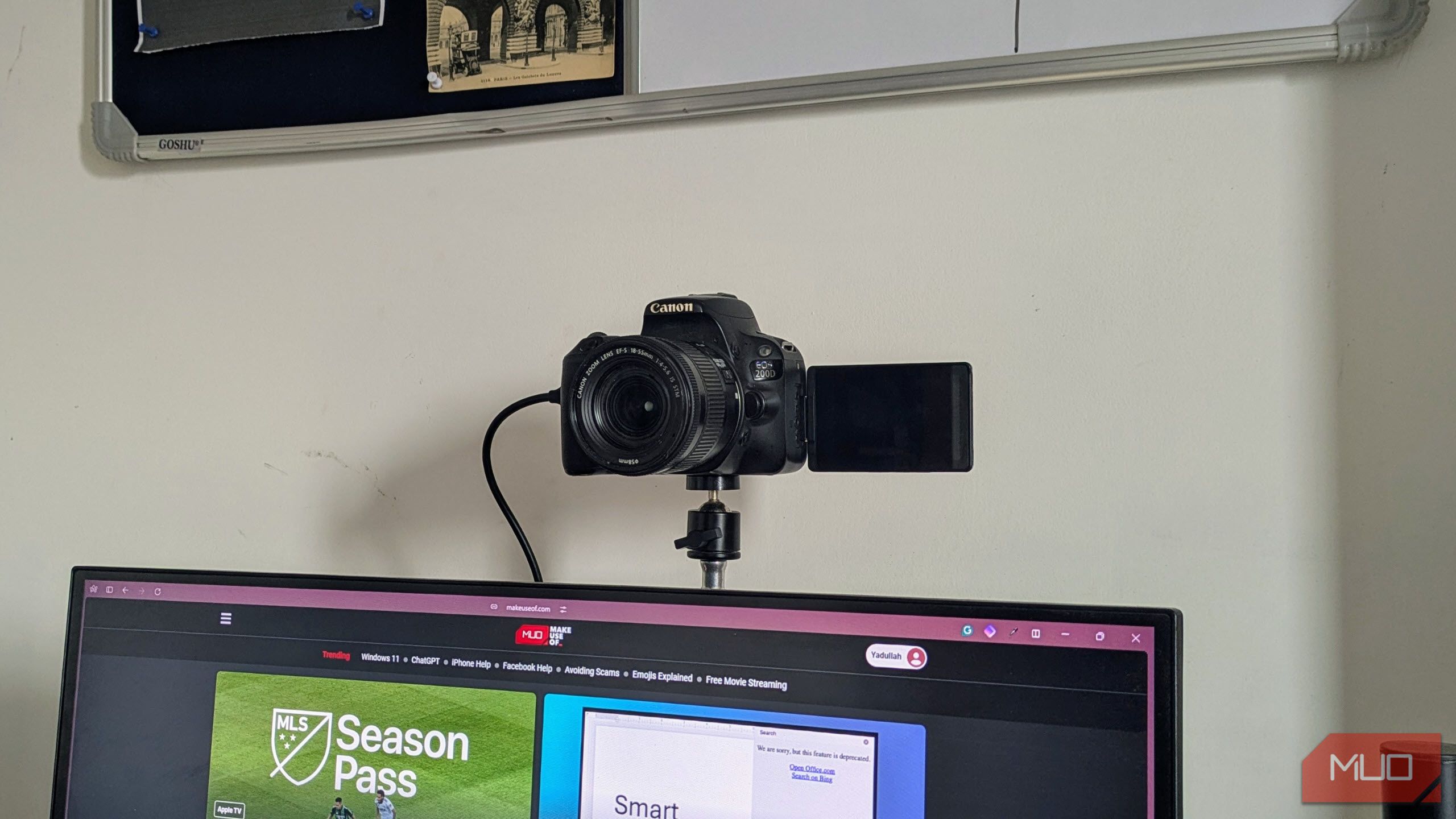
اگر وارد عکاسی یا ایجاد محتوا هستید ، می توانید از مانیتور خود به عنوان نمایشگر دوربین زنده نیز استفاده کنید. دوربین شما ممکن است دارای صفحه نمایش داخلی باشد ، اما همیشه در هنگام ضبط به آن اعتماد نمی کنید. این به ویژه در هنگام فیلمبرداری انفرادی صادق است.
بیشتر دوربین ها از خروجی HDMI پشتیبانی می کنند و به شما امکان می دهند با استفاده از کابل HDMI ، آنها را مستقیماً به یک مانیتور وصل کنید. در بیشتر موارد ، بسته به درگاه دوربین خود ، به کابل Micro یا Mini HDMI تا HDMI نیاز دارید. پس از اتصال ، مانیتور شما یک فید ویدیویی در زمان واقعی را نمایش می دهد.
این تنظیم به ویژه برای فیلمبرداری از فیلم های YouTube ، آموزش ضبط یا بررسی عکس خود در هنگام پخش مستقیم ، مفید است. با داشتن یک صفحه نمایش کامل در مقابل شما ، تنظیم قاب بندی ، نظارت بر روشنایی و تمرکز آن بسیار ساده تر است.
4
چوب جریان

حتی اگر مانیتور 4K از خط 4K داشته باشید ، نمی تواند Netflix ، YouTube یا Disney+ را از جعبه خارج کند. دلیل این امر این است که بیشتر مانیتورها با برنامه های داخلی ، تیونرها یا Wi-Fi مانند یک تلویزیون هوشمند همراه نیستند. ساده ترین راه برای کار در اطراف آن با استفاده از چوب جریان است.
دستگاه هایی مانند Amazon Fire Stick ، Roku یا Apple TV جمع و جور ، مقرون به صرفه و فوق العاده آسان برای استفاده هستند. شما فقط باید چوب را به درگاه HDMI مانیتور خود وصل کنید ، یک منبع تغذیه (معمولاً از طریق USB) وصل کنید و آن را به Wi-Fi خود وصل کنید. ناگهان ، مانیتور قدیمی قدیمی شما به یک مرکز سرگرمی هوشمند تبدیل می شود.
شما می توانید همه چیز را با یک ریموت ، درست مانند یک تلویزیون هوشمند کنترل کنید. تنها اشکال در این تنظیم این است که بیشتر مانیتورها بلندگوهای داخلی ندارند و اگر این کار را انجام دهند ، کیفیت صدا معمولاً تحت تأثیر قرار می گیرد. برای صوتی بهتر ، باید از بلندگوهای خارجی یا هدفون بلوتوث جفت کنید.
3
کنسول بازی

اگر در حال حاضر کنسولی مانند پلی استیشن 5 ، Xbox Series X یا حتی سوئیچ Nintendo دارید ، لزوماً نیازی به خرید یک دستگاه پخش ندارید. مطمئناً ، این دستگاه ها ابتدا برای بازی ساخته شده اند ، اما به عنوان مراکز رسانه نیز عالی کار می کنند.
شما می توانید نمایش ها و فیلم های مورد علاقه خود را در Netflix ، YouTube ، Disney+و سایر برنامه ها به طور مستقیم از کنسول پخش کنید. برخی حتی مرور وب را ارائه می دهند ، اگرچه این تجربه می تواند کاملاً ناخوشایند باشد. اگر از PS5 استفاده می کنید ، انتخاب از راه دور رسانه اختیاری باعث می شود احساس استفاده از یک تلویزیون هوشمند شود.
اما این فقط مربوط به جریان نیست. بازی بر روی مانیتور از یک تلویزیون سنتی مزایای واقعی دارد. مانیتورها به طور معمول دارای تاخیر ورودی کمتری هستند ، بنابراین دکمه های فشار و فشار شما سریعتر ثبت می شوند. این یک مزیت بزرگ در بازی های سریع است که در آن هر میلی ثانیه اهمیت دارد. و از آنجا که شما نزدیکتر نشسته اید ، همه چیز از برش گرفته تا عکس های تیرانداز از خفا احساس غوطه وری می کند.
اگر مانیتور قابل حمل داشته باشید ، امکانات حتی هیجان انگیز تر می شوند. اگر احساس جسورانه کنید ، می توانید کنسول خود را تقریباً در هر کجا تنظیم کنید – یک اتاق هتل ، پیشخوان آشپزخانه یا حتی حیاط خلوت.
2
بازیکنان DVD یا Blu-ray

بازیکنان DVD یا Blu-ray به اندازه گذشته محبوب نیستند ، اما اگر یکی از آنها را دراز بکشید ، می توانید آن را با مانیتور خود جفت کنید تا یک مینی سینمای خانگی ایجاد کنید. بیشتر بازیکنان با خروجی HDMI همراه هستند ، بنابراین تمام آنچه شما نیاز دارید یک کابل HDMI برای اتصال این دو است و شما خوب است که بروید.
اگر مانیتور شما بلندگوهای داخلی ندارد (که بسیاری از آنها این کار را نمی کنند) ، می خواهید بلندگوهای خارجی را برای بهترین تجربه صدا به درگاه صوتی پخش کننده وصل کنید.
این نوع تنظیمات برای فضاهای کوچکتر مانند اتاق خواب ، اتاق خوابگاه یا دفاتر خانگی که در آن یک تلویزیون بزرگ ممکن است مانند بیش از حد احساس کند ، مناسب است. و اگر پشته ای از دیسک های قدیمی را جمع کرده اید که گرد و غبار جمع می کنند ، این بهانه ای مناسب برای گرد و غبار آنها است و از یک دلتنگی شبانه فیلم لذت می برید.
1
یک دوربین امنیتی یا سیستم DVR را وصل کنید
اگر مانیتور شما آن را برای بازی های سطح بالا یا نمایش های پرجمعیت قطع نمی کند ، هنوز هم می تواند به عنوان بخشی از راه اندازی امنیت خانه شما بدرخشد. می توانید آن را به یک دوربین امنیتی یا یک سیستم DVR (ضبط ویدیوی دیجیتال) وصل کرده و آن را به یک صفحه نمایش نظارتی اختصاص دهید. بیشتر سیستم های DVR خروجی های HDMI یا VGA را ارائه می دهند ، بنابراین شما نیازی به مقابله با هیچ مجموعه پیچیده ای ندارید.
این امر به ویژه برای نظارت بر ورودی ها ، گاراژها یا هر منطقه ای که می خواهید یک فید ویدیویی ثابت بدون تکیه بر برنامه های تلفن همراه یا خدمات ابری مفید باشد ، مفید است. همچنین بسیار راحت تر از بیرون کشیدن تلفن و انتظار برای بارگیری یک برنامه است. با اتصال مستقیم به سیستم امنیتی خود ، مانیتور شما دید فوری و همیشه را فراهم می کند.
یک مانیتور اغلب با رایانه شخصی جفت می شود ، اما شما بدون گزینه نیستید. می توانید از آن برای بازی ، پخش یا حتی به عنوان صفحه دوم برای تلفن یا رایانه لوحی خود استفاده کنید. روشهای هوشمندانه زیادی برای استفاده بیشتر از مانیتور وجود دارد.
با استفاده از لوازم جانبی مناسب ، می تواند به یک نمایشگر اختصاصی کنسول ، جایگزین تلویزیون هوشمند یا حتی یک مرکز بهره وری برای دستگاه های تلفن همراه شما تبدیل شود. با این حال شما از آن استفاده می کنید ، مانیتور شما به مراتب بیشتر از نمایش ویندوز یا MACOS پتانسیل بیشتری دارد.
